SQL Server Management Studio - Execution Timeout Expired.
SSMS(SQL Server Management Studio)에서 시간이 오래 걸리는 쿼리를 수행하면 다음과 같은 오류 메시지를 보게 됩니다.
Error were encountered during the save process. Some database objects were not saved.
'member (dbo)' table
- Unable to modify table.
Execution Timeout Expired. The timeout period elapsed prior to completion of the operation or the server is not responding.
The statement has been terminated.
예를 들어 지난 글에서,
C# - DB에 저장한 텍스트의 (이모티콘을 비롯해) 유니코드 문자가 '?'로 보인다면?
; https://www.sysnet.pe.kr/2/0/12489
테이블의 칼럼에 대한 데이터 타입을 다른 것으로 변경하는 것을 SSMS의 디자인 창에서 수행하면 다소 큰 테이블의 경우 저런 오류 메시지를 보게 될 것입니다.
이러한 시간 만료 제약을 조정하고 싶다면 SSMS의 "Tools" / "Options" 창에서 다음과 같이 "Designers" / "Table and Database Designers"로 들어가 "Override connecting string time-out value for table designer updates:"의 "Transaction time-out after:" 값을 변경해 주면 됩니다.
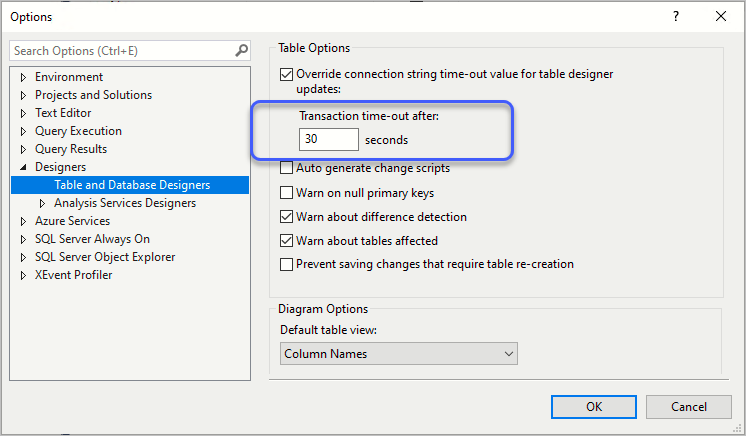
기본값이 30초이고, 여러분들이 수행하는 작업의 성격에 따라 값을 늘리면 됩니다.
[이 글에 대해서 여러분들과 의견을 공유하고 싶습니다. 틀리거나 미흡한 부분 또는 의문 사항이 있으시면 언제든 댓글 남겨주십시오.]